ps制作翠绿新鲜的白菜字体
摘要:今天为大家分享ps制作翠绿新鲜的白菜字体方法,教程制作出来的字体很不错,难度不是很大,一起来学习吧!方法/步骤1、在ps软件中,新建一个80...
今天为大家分享ps制作翠绿新鲜的白菜字体方法,教程制作出来的字体很不错,难度不是很大,一起来学习吧!
方法/步骤
1、在ps软件中,新建一个800*800的文档·,背景色填充为蓝色,写上华文行楷的白色字体,如图所示
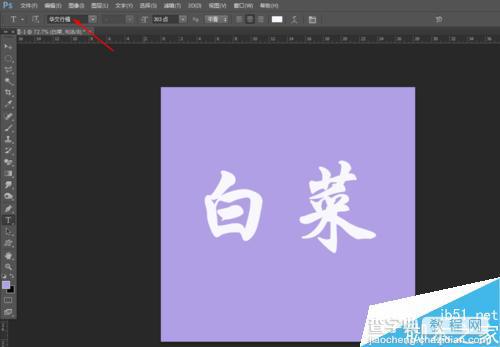
2、接着双击字体的图层添加图层样式,调整一下投影和内阴影,如图所示


3、按ctrl点击字体生成选区,在菜单栏上选择修改收缩4px,如图所示
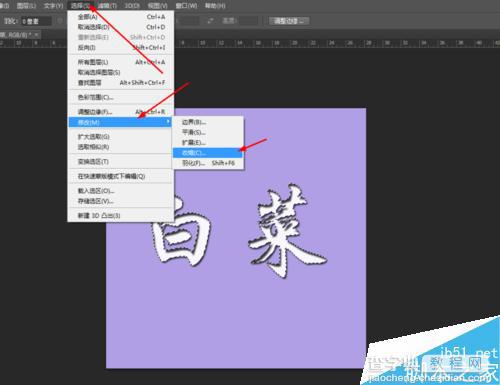
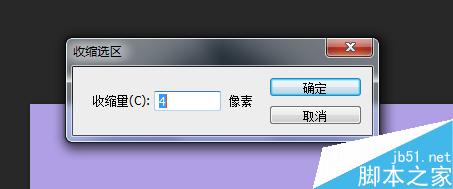
4、然后打开一张白菜的图片,在菜单栏上选择反向,按delete删除键,如图所示
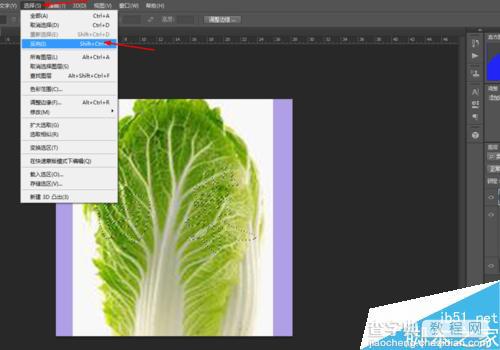
5、双击白菜的图层添加图层样式,调整一下斜面和浮雕,如图所示
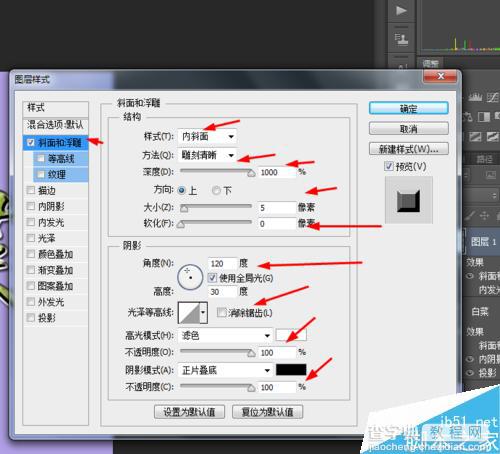
6、效果如下图所示

以上就是ps制作翠绿新鲜的白菜字体方法介绍,操作很简单的,大家学会了吗?希望能对大家有所帮助!
【ps制作翠绿新鲜的白菜字体】相关文章:
下一篇:
在PS中简单制作3D立体文字
